发布时间:2023-10-30 13:53:45
前言:
此项目仅供学习交流,请勿用于商业用途!
此引导可能存在未知风险,仅限于引导系统,进入一般使用状态,可能会因为各种潜在风险导致数据泄露,丢失等,如用于生产环境,请三思再三思而行!
建议购买使用官方设备:如何购买 | 群晖科技 Synology Inc.
此项目地址:GitHub - wjz304/rr: Redpill Recovery (arpl-i18n)
下载地址及更新说明:Releases ·rr
此引导经多次迭代优化,目前名称为RR,请认准以上项目地址,原作者未在其他平台或其他路径发布,使用前自行甄辩。

文件列表中上面两个文件为引导盘文件,含4G版为引导盘初始空间扩容到4G,以防编译文件越来越多,空间不足导致编译失败,但是如果用优盘做引导盘,RR会自动扩容,只是可能虚拟机需要手动扩容,
所以:
优盘引导建议不含4G的即可,刻录会省点时间,
虚拟机建议优先选择4G版
使用说明:
此引导用于非官方设备的X86框架设备,引导运行DSM系统,使用前请自备X86框架准系统,及所需数据硬盘(不小于30G)。
安装DSM时会清空并格式化数据硬盘,如有数据,请提前备份到其他硬盘或硬件中。
此引导可刻录在U盘,或sata硬盘中,引导盘需长期使用,请选择质量稳定可靠的大品牌,大于4G即可,超出部分一般无法应用,容量过大将造成一定浪费。
内存条总容量不能小于4G。
硬盘接口不足,可考虑添加sata扩展卡,以提供更多硬盘接口。
关于无线网卡支持:
因为官方 在 DSM7 中删除了 wireless 相关的 GUI,所以 wireless 只能通过 ssh 进行开启。
关于支持的型号,由于环境有限 并未对所有型号进行测试,请自行测试。
RTL81xx 的网卡 (所有型号)
RTL88xx 的网卡 (仅sa6400)
Intel® Wireless-AC xxxx (所有型号)
Intel® Wireless-AX 2xx (仅sa6400)
MediaTek MT7601u (所有型号)
使用方法:
下载好引导程序后,解压,将得到一个*.img格式的镜像文件,此为引导文件,非系统包。
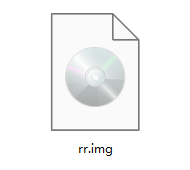
将引导文件通过写盘工具写入准备好的引导U盘,插入要安装系统的主机。
主机插好网线,保证主机可以连接外网,
主机设置第一启动项为引导盘,开机启动,屏幕将看到一下内容,

此时可以使用键盘输入memu.sh,回车,即可进入菜单式引导配置界面,
* 或使用局域网其他电脑浏览器访问屏幕中显示的蓝色ip地址,带端口号,例如192.168.1.138:7681。
* 或使用和主机连接在同一个路由上的无线设备,例如手机,平板等,扫描屏幕上紫色的二维码,访问配置页面。

配置页面默认英文,如需切换成中文,先在菜单中选择【 l Choose a language】选项,在底部找到zh_CN回车,即可切换成中文,可按 "Z" 快速跳到中文选项。
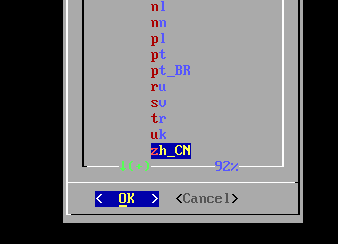
中文界面如下:
顶部为已配置的信息,包含将要制作的型号和版本编号

制作引导:
刻录好引导盘,开机启动只是第一步,此时不能引导系统启动,需要以下步骤来创建适合与你将要安装型号+版本号的引导信息,才可以正常引导DSM系统启动。
选择型号:
根据自己的需求,选择合适的型号,
个别型号后面有备注DT字样的,可能不支持个别磁盘阵列卡,如编译后使用异常,请更换不带DT的机型试试,
默认列表里是根据主机的配置,自动推荐的型号,如无中意的,想安装其他型号的话,选择显示所有型号,自行选择。
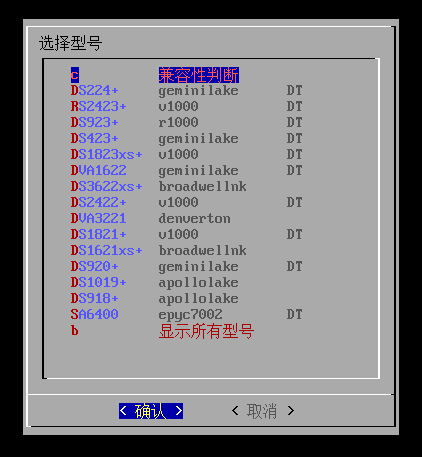
选择版本:
根据不同的机型发布时间的早晚,有些型号可能没有旧版系统,例如6.2,7.0等,一般建议直接选最新的。

工具自动联网拉取以下信息,如显示正常,则直接回车,如显示不正常,选择重试

选择插件:
插件中提供了一些方便使用的工具,例如显示正确CPU信息,9代10代显卡驱动,固态硬盘做缓存或储存,修改硬盘显示样式等,选择合适的插件后回车,输入参数,如无需参数的插件,直接回车即可。
如需更多插件,可通过菜单自行上传兼容的插件包。
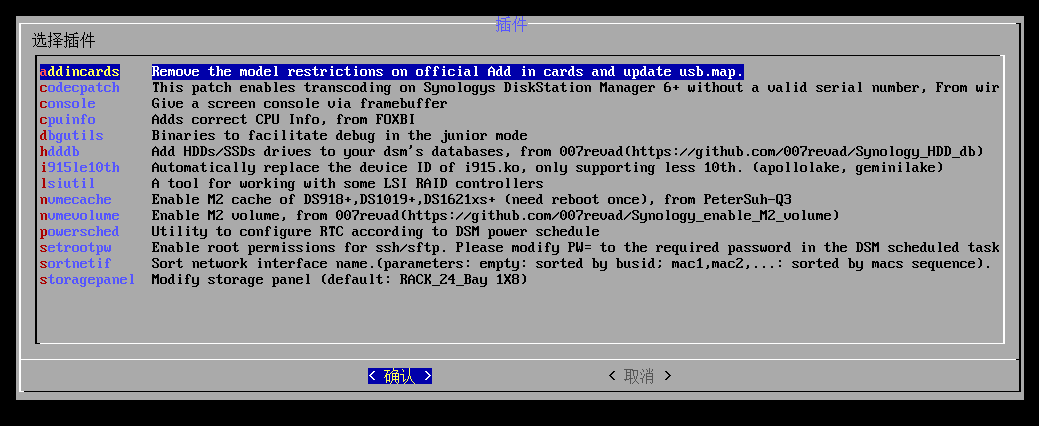
选择模块:
此步骤一般由程序自动选择,无需手动干预。
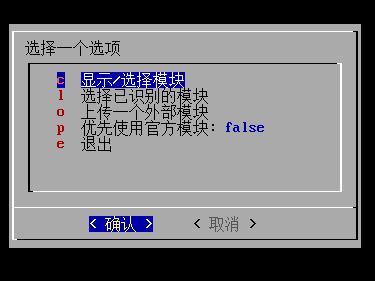
设置cmdline:
在此处可自定义SN/MAC,用于特殊用途,
* 此处设置的SN/MAC不会显示在系统里,包括助手,app端,仅用于特殊使用场景,不影响其发挥作用。
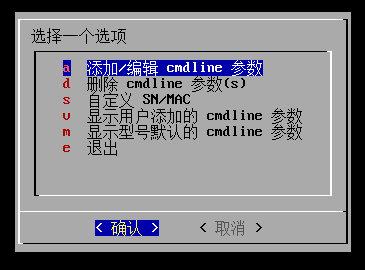
设置Synoinfo:
跳过即可,不要问为什么。
高级设置:
此项目提供了一些特殊的工具,当无法正常引导系统时用的上,使用说明如其名称。

编译引导:
此选项回车后,将自动下载对应的文件并创建适用于以上选择信息的引导功能。

启动:
选择此项回车后,主机将自动重启,并进入引导DSM系统的工作,引导完成后,桌面显示如下,以后重启系统时,将自动进入此引导功能,非配置菜单。

到此,引导制作已结束,以下将进行系统安装。
安装系统:
此时必须要配合局域网其他电脑或手机了。
局域网其他电脑访问屏幕显示的蓝色IP,例如192.168.1.138,后面的:5000输不输都可以,或手机扫面屏幕紫色二维码(确定手机和主机在同一个网络,并且主机在同级或上级路由网络),
如之前主机安装过DSM,此时将会显示转移。

点击安装,进入安装系统指引,
点击下一步,安装工具将自动联网下载适合的固件,即系统包
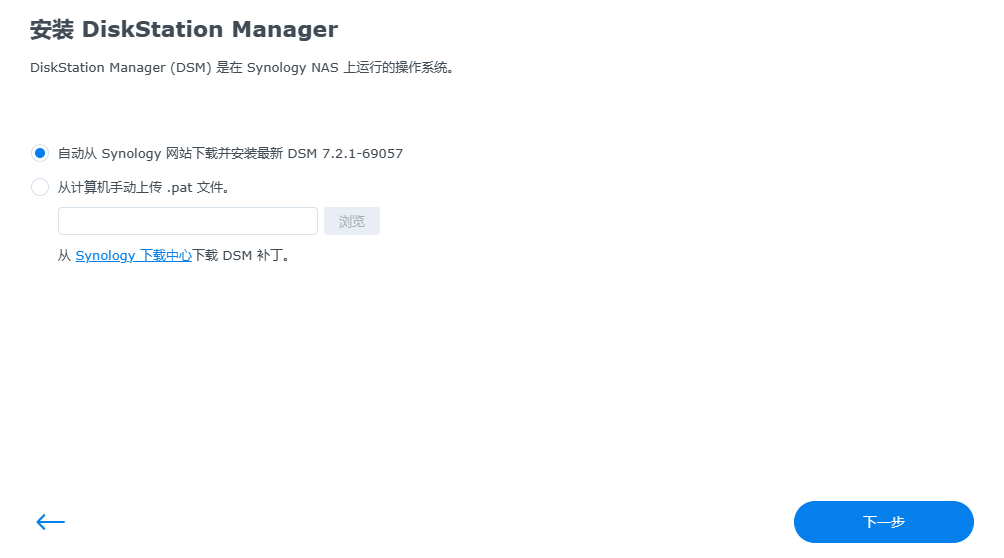
此时弹出一个提示:
勾选 "我了解...",然后确定,
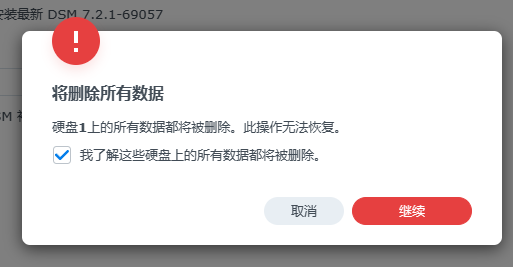
又弹出个二次确认窗口,
在输入框中打入上面提示的型号,例如:DS920+,输入正确才可以点删除按钮,此步骤将清空数据盘(不包含作为引导盘的那个硬盘),并格式化为群晖的分区格式。
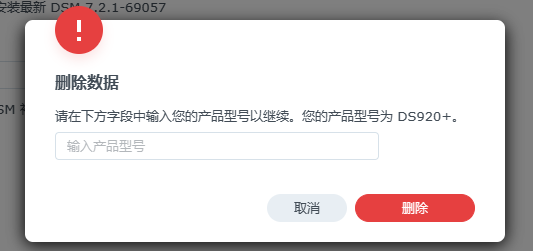
此时,安装工具将自动执行任务,当进度到100%时,主机将自动重启,

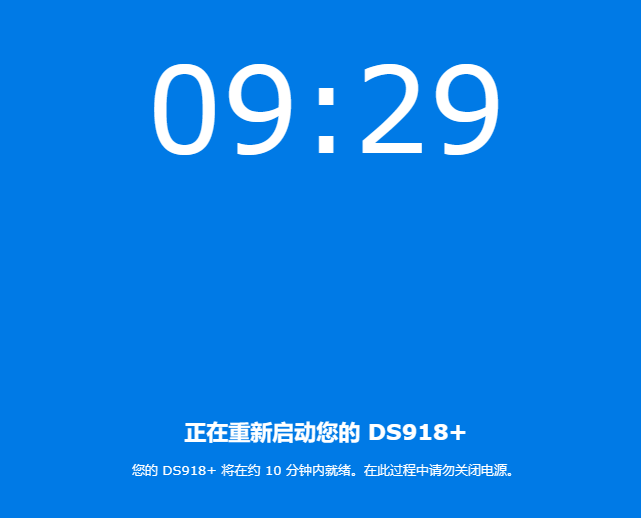
初始化系统:
重启完成后,再次访问设备IP,即进入新系统配置指引界面,
* 此时小概率屏幕显示的IP和实际主机的IP不一致,如长时间无法连接设备,可用http://find.synology.com或群晖助手应用查找设备。
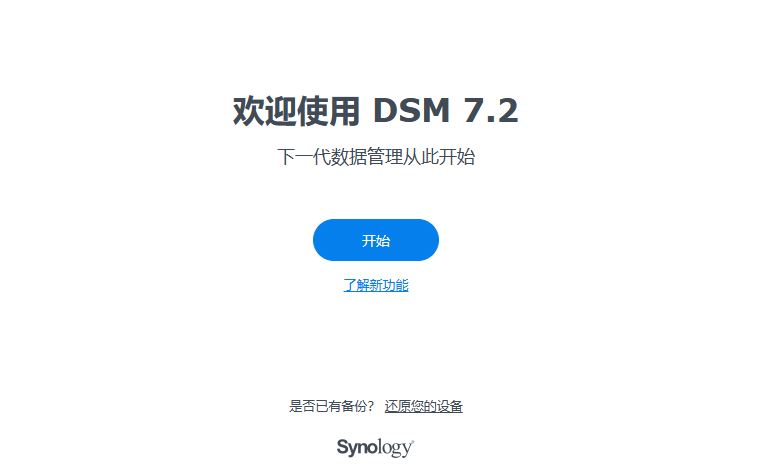
点击开始,进行初始设置,
自行设置管理员账号,密码等(密码强度要求大写+小写+数字+符号,否则可能无法点击下一步)。
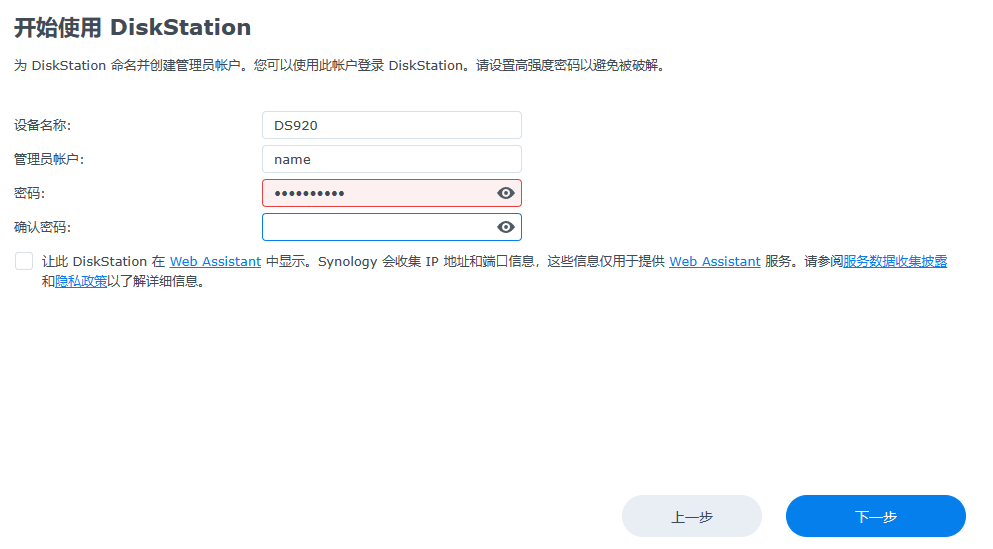
此步不接受建议,选择第三项。
* 使用第三方引导安装的DSM系统不建议更新系统。
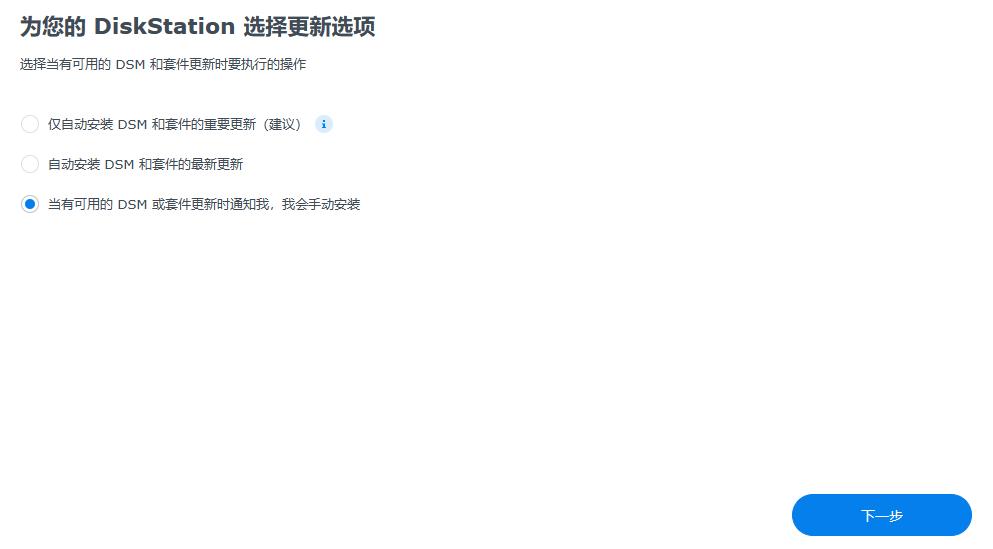
第三方引导的DSM系统无法登录账号,此步选择跳过。
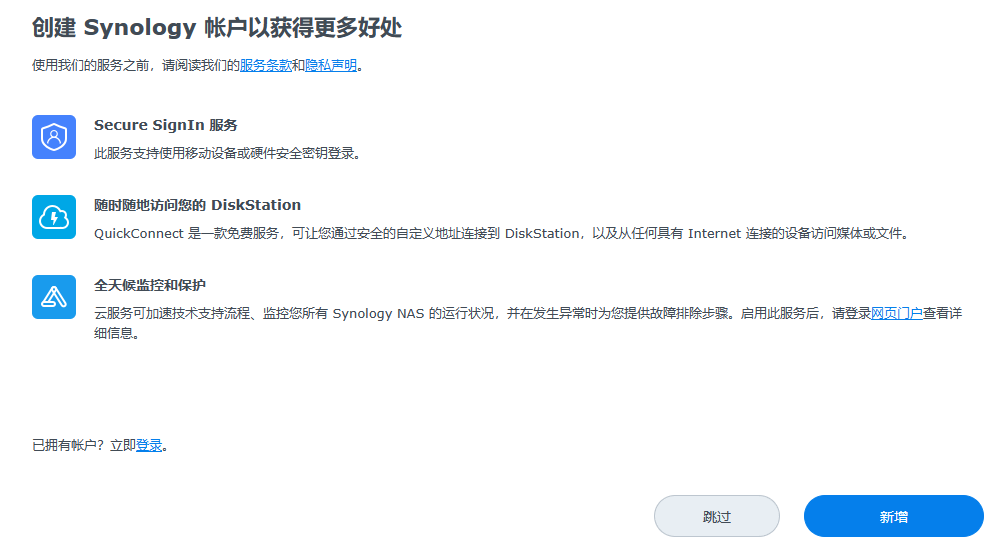
此步选择提交。

此时已正常进入系统,根据自己的需求选择是否安装三大套件。
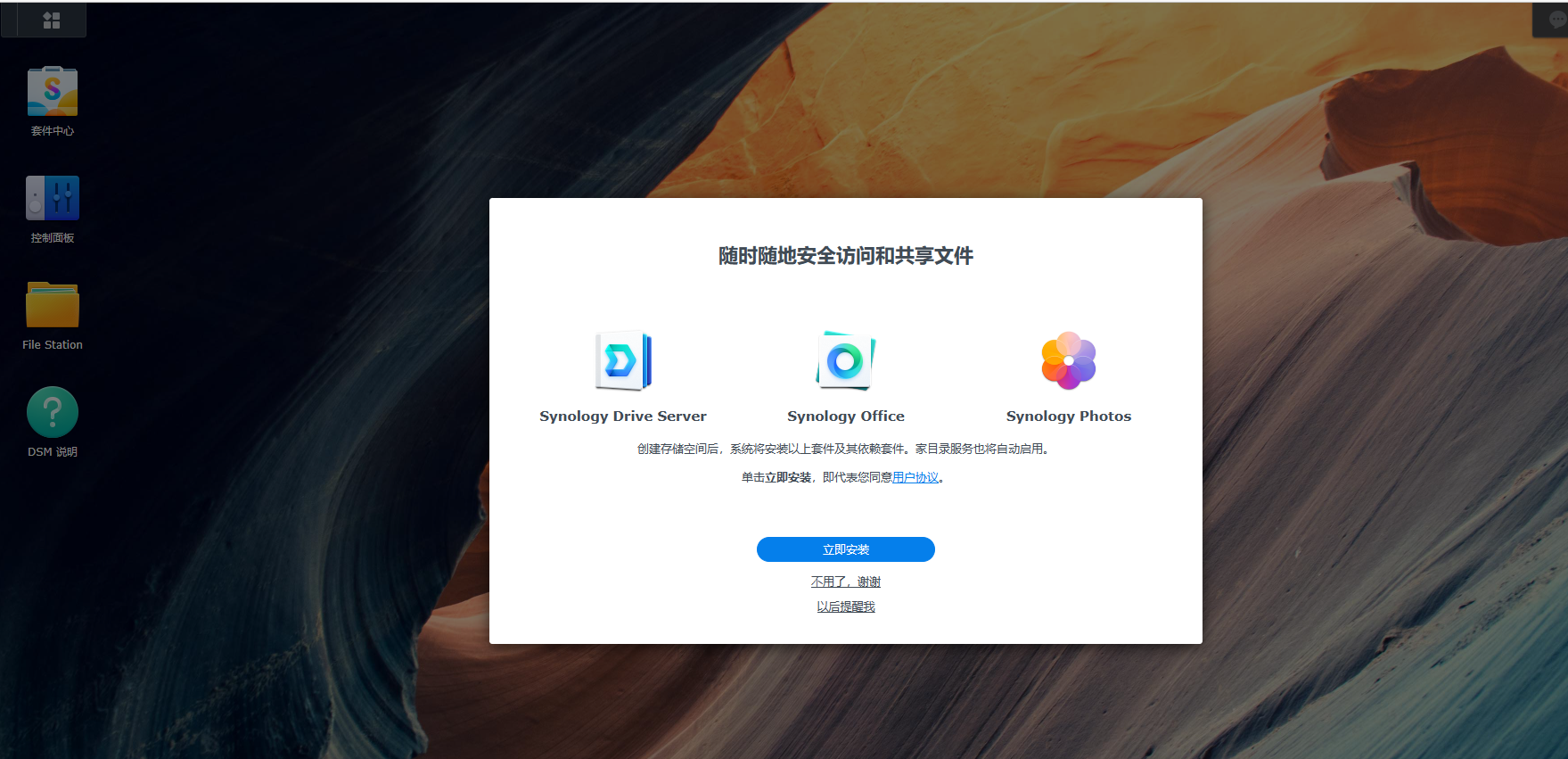
***** 双重验证,不建议启用!!!!
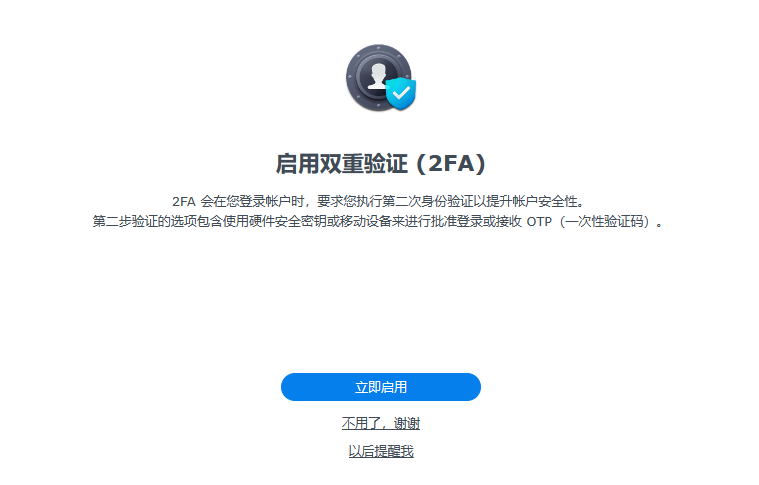
一样,选择放弃。
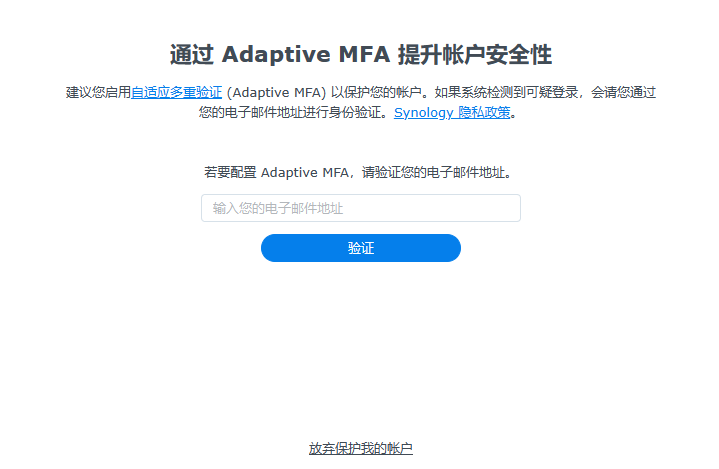
根据指引创建储存池:

后续创建用户,用户组,设置权限等,自行研究。